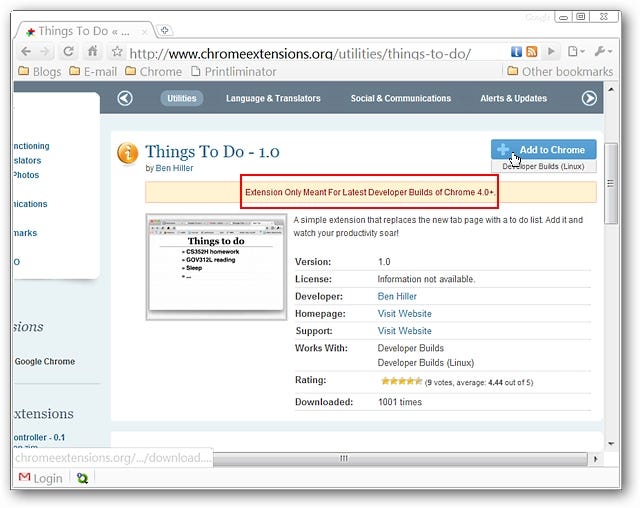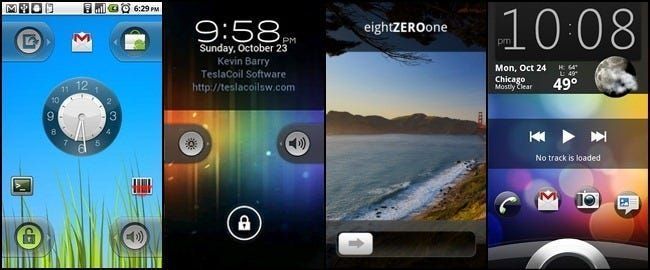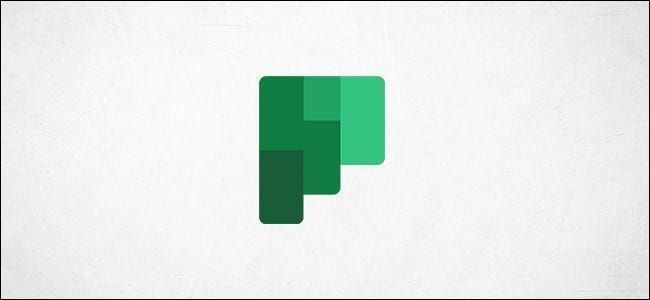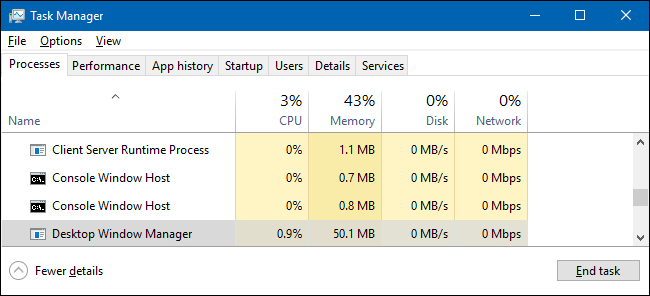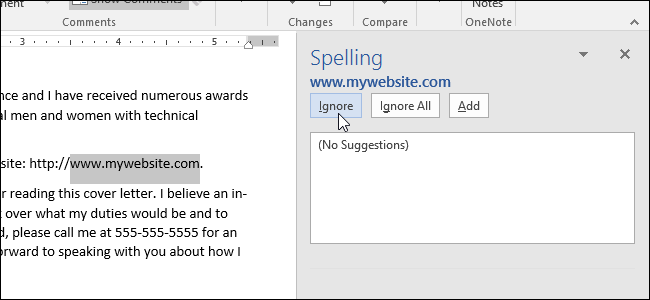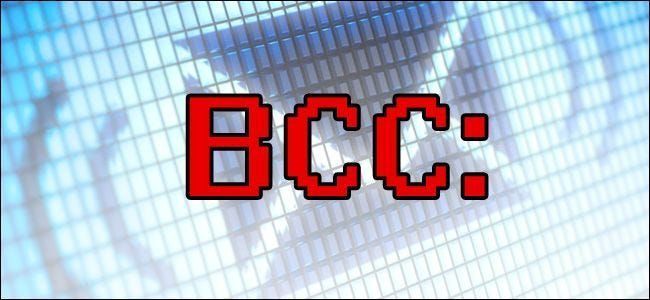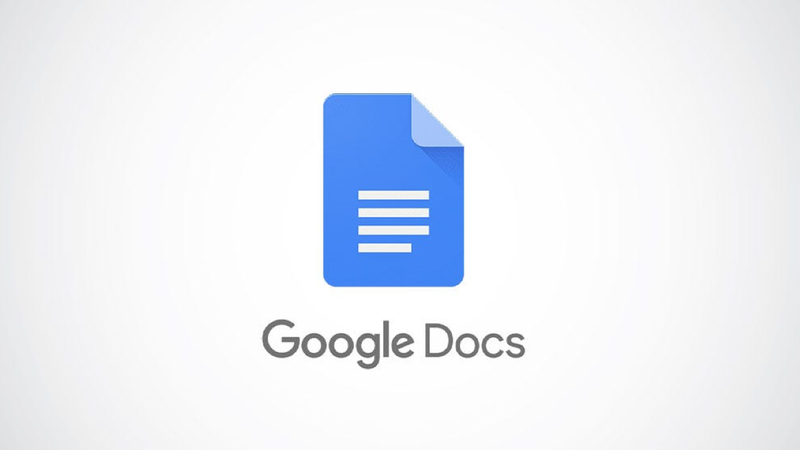Как сохранить видео в Plex для последующего просмотра

Plex Media Center имеет удобную (но часто упускаемую из виду) функцию, которая упрощает сохранение видео, которое вы найдете в Интернете, для последующего просмотра, не вставая с дивана. Давайте посмотрим, как легко отправлять видео в очередь 'Посмотреть позже'.
СВЯЗАННЫЙ: Как настроить Plex (и смотреть фильмы на любом устройстве)
Если вы похожи на нас, то в течение недели вы сталкиваетесь с массой интересных видеоклипов, но не в удобное время для их просмотра. Разве не было бы замечательно, если бы вы могли сохранить эти видео, чтобы смотреть в лучшее время и в лучшем месте, например, после работы дома на большом экране телевизора? К счастью, с помощью очереди «Смотреть позже» в Plex Media Center вы можете легко перенаправить ссылки на видео в Plex для последующего просмотра.
Теперь, когда ваш друг публикует ссылку на интересный документальный фильм, который у вас просто нет в данный момент времени, чтобы сесть и посмотреть, вам не нужно беспокоиться о том, чтобы забыть его. Вы можете просто отправить его в Plex и посмотреть позже.
Все, что вам нужно, встроено прямо в вашу систему Plex, единственное предварительное условие для выполнения сегодняшнего урока - это наличие у вас Plex Media Center установлен и настроен , и что у вас есть веб-браузер или почтовый клиент (чтобы воспользоваться двумя способами отправки ссылок в очередь «Посмотреть позже»).
Прежде чем мы продолжим, вам следует принять во внимание только одно важное предостережение. Очередь 'Посмотреть позже' работает с десятки и десятки видеосайтов таких как YouTube, Vimeo, VEVO и крупные новостные сайты, такие как NBC, PBS и другие, но он не будет работать на сайтах, требующих входа в систему с подпиской, таких как Netflix, HBO GO или Amazon Prime Video.
Как настроить функцию 'Посмотреть позже' в Plex
Чтобы настроить очередь 'Посмотреть позже', потребуется немного подготовительной работы, но это займет у вас не более нескольких минут. Прежде чем мы начнем использовать очередь Watch Later, нам нужно настроить два метода, которые вы можете использовать для отправки файлов в очередь: Plex It! букмарклет и ваш личный адрес электронной почты очереди Plex.
Реклама
Букмарклеты, для незнакомых, представляют собой небольшие крошечные фрагменты кода JavaScript, упакованные в закладку веб-браузера, которые позволяют выполнять удобные расширения браузера, такие как трюки, без громоздких и накладных расходов, связанных с полным расширением браузера - чтобы узнать о них больше ознакомьтесь с нашим руководством здесь .
Сначала подключите свой Plex Media Center через веб-интерфейс. Выберите «Посмотреть позже» на левой панели навигации, расположенной под подзаголовком «Интернет-контент».

В настоящий момент очередь 'Посмотреть позже' выглядит немного пустой, поскольку вы еще не начали ее использовать. Найдите бледный значок вопросительного знака рядом с текстом «Посмотреть позже» в верхней части экрана.

Нажав на значок, вы увидите инструкции о том, как добавить видео из веб-браузера в верхней части страницы. Там будет большая оранжевая кнопка с надписью PLEX IT !. Нажмите и удерживайте эту кнопку, а затем перетащите ее на панель инструментов своего веб-браузера.

На этом этапе у вас должен быть букмарклет на панели инструментов, например:

Прежде чем мы покинем страницу справки для очереди «Посмотреть позже», у нас есть еще одна задача. Прокрутите страницу вниз, пока не увидите раздел «Добавить видео по электронной почте». Там вы найдете длинный адрес электронной почты, как показано ниже.

Этот адрес, состоящий из слова «очередь», за которым следует длинная строка или случайные буквы и числа, и домена save.plex.tv, является уникальным адресом электронной почты для вашей очереди «Посмотреть позже». Мы настоятельно рекомендуем сделать запись в адресной книге в своей учетной записи электронной почты для этого адреса и присвоить ему легко запоминающееся имя, например Plex Queue или Watch Later.

Если вы, как и мы, привержены полноте, и хотите, чтобы в вашем списке контактов был логотип Plex, вы можете зацепи их логотип здесь как и мы.
Как отправить видео в очередь
На этом этапе вы настроили все, чтобы ваша очередь Plex Media Center «Посмотреть позже» была запущена и работала. Вам просто нужно начать отправку видео, чтобы заполнить его. Сделать это очень просто, и мы уверены, что вы будете постоянно использовать эту функцию после ее настройки.
Когда вы просматриваете веб-страницы, вы можете использовать Plex It! букмарклет, чтобы добавить видео на просматриваемой странице в очередь. Скажем, например, ваш друг пишет это интересное видео лингвиста Марка Окранда, рассказывающего о том, как он создал клингонский и вулканский языки для Звездный путь вселенная , и вы хотите посмотреть его позже.
Для этого просто нажмите кнопку Plex It! букмарклет. Сразу после этого в левой части экрана появится боковая панель букмарклета Plex, и начнется поиск видео на странице. Найдя его, он автоматически добавится в вашу очередь «Посмотреть позже».

Что делать, если вы не пользуетесь обычным браузером и у вас нет под рукой букмарклета? Вот где функция электронной почты оказывается особенно полезной. Например, если вы пользуетесь телефоном, вы можете легко нажать кнопку «Поделиться» и отправить ссылку на видео на свой адрес электронной почты Plex Queue.
Допустим, вы нашли это видео об истории Альфа-квадранта в Звездный путь с помощью мобильного приложения YouTube, и вы хотите посмотреть его позже. Вам просто нужно нажать на кнопку «Поделиться» и выбрать почтовый клиент, как показано ниже.

Затем просто введите псевдоним, который вы сделали для своего контакта Plex (например, «Посмотреть позже»), и вы можете отправить клип прямо в свою очередь.

Единственный способ сделать это проще - если бы вы могли отправлять клипы одной мыслью. (Это, однако, учебник для дат, гораздо более отдаленных от будущего.)
Как смотреть видео в очереди
Теперь, когда мы отправили два видео в очередь, давайте посмотрим, как она выглядит.

Сейчас все выглядит немного более обжитым. Мы видим два видео, а вкладки навигации в правом верхнем углу содержат дополнительную информацию: рядом с вкладкой «Все» отображается цифра 2, указывающая, сколько всего видео имеется, на вкладке «Непросмотренные» также есть 2, а на вкладке «Просмотренные» есть нет маркера, потому что мы не смотрели ни одно из наших видео.
РекламаОтсюда вы можете щелкнуть миниатюру видео, чтобы получить дополнительную информацию, например:

Или из основной очереди вы можете щелкнуть небольшую кнопку воспроизведения, пометить как просмотренную или удалить кнопку, чтобы немедленно начать взаимодействие с клипом.

Отсюда вы можете смотреть видео прямо из своего браузера, отправлять его из браузера в Chromecast или просматривать очередь «Посмотреть позже» прямо из клиентов Plex, подобных тем, которые есть в различных Smart TV.
Вот и все. После небольшой подготовительной работы вы можете настроить свой Plex Media Server так, чтобы он перекачивал все те отличные видеоклипы, которые вы находите, блуждая по Интернету, а затем расслабляйтесь и наслаждайтесь ими, не вставая с дивана.
ПРОЧИТАЙТЕ СЛЕДУЮЩИЙ- & rsaquo; Как уменьшить яркость света при просмотре фильмов в Plex
- & rsaquo; Как транслировать телепередачи на свой Plex Media Center с помощью каналов Plex
- & rsaquo; Как смотреть видео с YouTube на Plex
- & rsaquo; Сколько свободного места следует оставить на iPhone?
- & rsaquo; Киберпонедельник 2021: лучшие технические предложения
- & rsaquo; Функции и формулы в Microsoft Excel: в чем разница?
- & rsaquo; 5 сайтов, которые каждый пользователь Linux должен добавить в закладки
- & rsaquo; Что такое защита от падений MIL-SPEC?
 Джейсон Фицпатрик
Джейсон Фицпатрик Джейсон Фицпатрик - главный редактор LifeSavvy, сайта-сестры How-To Geek, посвященного лайфхакам, советам и уловкам. Он имеет более чем десятилетний опыт публикации и является автором тысяч статей в Review Geek, How-To Geek и Lifehacker. Джейсон работал редактором Lifehacker's Weekend, прежде чем присоединиться к How-To Geek.
Прочитать полную биографию